विज्ञापन
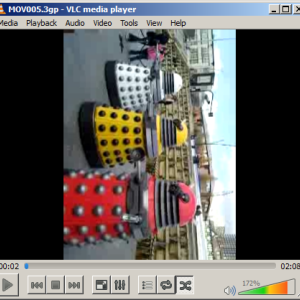 मैं हाल ही में अपनी हार्ड डिस्क ड्राइव खोज रहा था जो कुछ साल पहले एक क्रिसमस पार्टी में रिकॉर्ड किए गए एक विशिष्ट वीडियो क्लिप की तलाश में थी। परिणामस्वरूप क्लिप ब्राउज़ करते समय, मैंने देखा कि कुछ वापस नहीं खेलेंगे; अन्य लोग कंप्यूटर पर देखने के लिए गलत अभिविन्यास पर थे, जबकि अन्य को कुछ गंभीर संपादन की आवश्यकता थी।
मैं हाल ही में अपनी हार्ड डिस्क ड्राइव खोज रहा था जो कुछ साल पहले एक क्रिसमस पार्टी में रिकॉर्ड किए गए एक विशिष्ट वीडियो क्लिप की तलाश में थी। परिणामस्वरूप क्लिप ब्राउज़ करते समय, मैंने देखा कि कुछ वापस नहीं खेलेंगे; अन्य लोग कंप्यूटर पर देखने के लिए गलत अभिविन्यास पर थे, जबकि अन्य को कुछ गंभीर संपादन की आवश्यकता थी।
हमारे डिजिटल जीवन के दौरान हम कई मोबाइल फोन का उपयोग करते हैं। अक्सर हम ओएस के एक ही निर्माता के साथ चिपके रह सकते हैं, लेकिन स्मार्टफ़ोन की मुख्यधारा में जाने से पहले अपने दिमाग को कुछ दिनों के लिए वापस करना होगा मोबाइल फोन ऑपरेटिंग सिस्टम डिजाइनरों द्वारा ब्याज की कमी के बारे में पता चलता है कि उपयोगकर्ताओं को वास्तव में उनके हाथ में वीडियो से क्या चाहिए था कैमरों। इसका परिणाम विभिन्न वीडियो प्रारूपों और अभिविन्यासों का एक हॉटस्पॉट है, जिससे वीडियो देखने और संपादित करने में मुश्किल होती है।
सौभाग्य से ऑनलाइन कई उपकरण उपलब्ध हैं जो इन समस्याओं को दूर करने में आपकी मदद कर सकते हैं, जिससे आपके मोबाइल फोन क्लिप - पुराने या नए - जीवन में वापस आ सकते हैं।
पुरानी वीडियो क्लिप्स परिवर्तित
कई वीडियो प्रारूप हैं जो बहुत हाल तक मोबाइल फोन पर उपयोग में थे (जब अधिक लचीला एमपीईजी -4 लगता है कि अधिक व्यापक रूप से उपयोग हो गया है)। इसमें शामिल है:
- 3GP
- 3GPP
- 3G2
- RTSP
- फ्लैश लाइट
- एमपीईजी -4
- Mobiclip
वीडियो संपादन प्रोग्राम में या किसी क्लिप को देखने के लिए अधिक अस्पष्ट विकल्पों में से कुछ का उपयोग करने के लिए इस तरह के प्रारूप में दर्ज, आपको या तो उस डिवाइस पर क्लिप देखने की आवश्यकता होगी जिसे यह रिकॉर्ड किया गया था, या इसे परिवर्तित करें।
ऐसे कई तरीके हैं जिनसे आप ऐसा कर सकते हैं। ऑनलाइन कन्वर्टर्स जैसे Zamzar 3GP से अपने वीडियो आउटपुट को MPEG-4 या AVI (या किसी अन्य लोकप्रिय डेस्कटॉप वीडियो प्रारूप) पर स्विच करने के लिए उपयोग किया जा सकता है या आप अपने सिस्टम पर टूल का लाभ उठा सकते हैं।
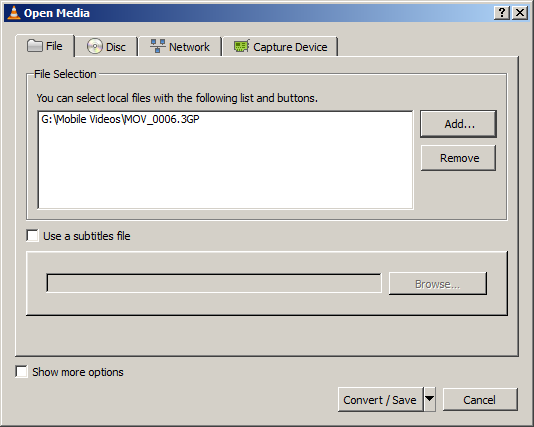
एक लोकप्रिय विकल्प insanely लचीला VLC मीडिया प्लेयर है। सॉफ़्टवेयर के चलने के साथ, खोलें मीडिया> कन्वर्ट / सहेजें, और क्लिक करें जोड़ें ... प्रश्न में क्लिप के लिए ब्राउज़ करने के लिए। उपयोग Convert / सहेजें बटन और फ़ाइल नाम, फ़ाइल स्थान और प्रारूप चुनें। क्लिक करें सहेजें और फिर शुरू फ़ाइल परिवर्तित करने के लिए।
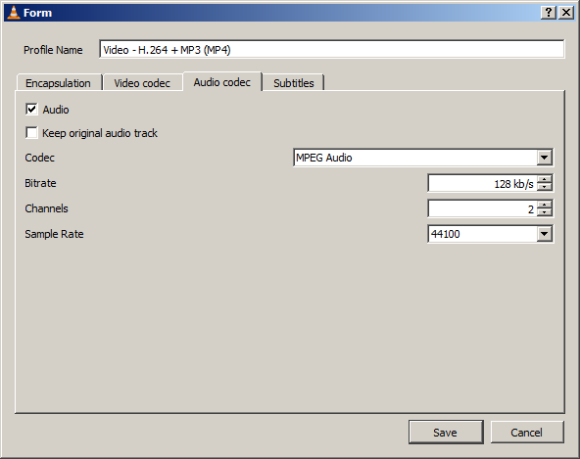
आप एक बार कनवर्ट किए गए क्लिप को वापस चला पाएंगे - ऐसा नहीं है कि आपको लग सकता है कि गुणवत्ता कम हो गई है और ध्वनि की कमी भी है। यदि ऐसा है, तो एक अलग प्रारूप चुनें और में विभिन्न विकल्पों का उपयोग करें प्रपत्र मेनू सही विकल्प खोजने के लिए। यह एक सटीक विज्ञान नहीं है क्योंकि इसके कई संस्करण हैं, उदाहरण के लिए, 3GP प्रारूप; सही आउटपुट प्राप्त करने के लिए कुछ परीक्षण और त्रुटि की आवश्यकता होगी, इसलिए हो सकता है कि आपने अभी तक जो भी किया है, उस पर ध्यान दें।
घूमते हुए वीडियो क्लिप्स
कंप्यूटर पर प्लेबैक के लिए "गलत" अभिविन्यास पर अपने मोबाइल फोन के साथ एक वीडियो क्लिप रिकॉर्ड करना असामान्य नहीं है। सौभाग्य से इस से निपटने के लिए बहुत ही सरल तरीके हैं - जिन तरीकों से आपको अपना सिर झुकाने या अपने मॉनीटर को घुमाने की आवश्यकता नहीं है!
वीएलसी मीडिया प्लेयर में एक क्लिप को घुमाने के लिए, फ़ाइल को प्रश्न में खोलकर शुरू करें। इसके बाद सेलेक्ट करें उपकरण> प्रभाव और फ़िल्टर और परिणामी विंडो में जाना वीडियो प्रभाव टैब।

पर ज्यामिति टैब का चयन करें परिवर्तन चेकबॉक्स और ड्रॉप-डाउन मेनू का उपयोग करके अपने रोटेशन को सबसे अच्छी अभिविन्यास में देखने के लिए सही रोटेशन का चयन करें, शायद क्षैतिज या ऊर्ध्वाधर फ्लिप करने के लिए भी। आप भी उपयोग कर सकते हैं घुमाएँ घड़ी का उपयोग कर मैन्युअल रोटेशन लागू करने के लिए चेकबॉक्स। पूरा होने पर क्लिक करें; अन्य मीडिया खिलाड़ियों में इस अभिविन्यास को बनाए रखने के लिए, का उपयोग करें Convert / सहेजें ऊपर वर्णित सुविधा।
क्लिप को घुमाने के लिए विंडोज लाइव मूवी मेकर का उपयोग करना भी संभव है; यकीनन यह एक सरल प्रक्रिया है। उपयोग करने के बाद वीडियो और फ़ोटो जोड़ें अपनी परियोजना को एक साथ संपादित करने के लिए सामग्री के साथ आबाद करने के लिए, प्रश्न में क्लिप का चयन करें और अंदर घुमाने के विकल्प का उपयोग करें होम> संपादन. खुला हुआ फ़ाइल और चुनें मूवी सहेजें परिवर्तन को बचाने के लिए।
मोबाइल फोन वीडियो क्लिप्स का संपादन
ऐसे कई तरीके हैं जिनसे आप विंडोज लाइव जैसे सॉफ्टवेयर का उपयोग करके अपने मोबाइल फोन क्लिप को संपादित कर सकते हैं मूवी मेकर या कोई अन्य डेस्कटॉप टूल जो आपके चुने हुए ऑपरेटिंग सिस्टम पर वीडियो एडिटिंग के लिए उपयुक्त हैं।
वैकल्पिक रूप से, आप इसका लाभ उठा सकते हैं ऑनलाइन वीडियो संपादन उपकरण ऑनलाइन वीडियो संपादन के लिए 4 नि: शुल्क उपकरणऑनलाइन वीडियो संपादन ने सभी को आर्मचेयर फिल्म निर्माताओं में बदलने में मदद की है। यहां वेब पर सर्वश्रेष्ठ पांच संपादक हैं। अधिक पढ़ें जैसे कि YouTube वीडियो एडिटर, या डिवाइस-आधारित ऐप को नियोजित करता है। कई आईट्यून्स और Google Play पर उपलब्ध हैं, इसलिए आपको अपनी क्लिप को क्रॉप करने में सक्षम होना चाहिए और यहां तक कि बहुत अधिक कठिनाई के बिना उन्हें एक साथ संपादित करना चाहिए।
राइट टूल, राइट जॉब!
एक आधुनिक स्मार्टफोन का उपयोग करके आपको असामान्य (और कुछ मामलों में अनुपयोगी) फ़ाइल के साथ समस्याओं से बचने में सक्षम होना चाहिए स्वरूप - क्लिप को परिवर्तित करना कुछ ऐसा है जिसे आपको वास्तव में पुराने से निपटने के दौरान परेशान करने की आवश्यकता होगी रिकॉर्डिंग।

इस बीच, यदि आपने पोर्ट्रेट मोड में अपने फोन पर एक क्लिप रिकॉर्ड की है, तो वीएलसी मीडिया प्लेयर जैसे टूल का उपयोग वीडियो को लैंडस्केप मोड में देखने योग्य किसी चीज़ में घुमाने के लिए किया जा सकता है। अंततः, यह नौकरी के लिए सही उपकरण चुनने के बारे में है!
क्या आप नौकरी के लिए एक बेहतर टूल के बारे में जानते हैं? हम नीचे टिप्पणी अनुभाग में सभी कान हैं।
क्रिश्चियन Cawley सुरक्षा, लिनक्स, DIY, प्रोग्रामिंग, और टेक समझाया के लिए उप संपादक है। वह वास्तव में उपयोगी पॉडकास्ट का भी निर्माण करता है और डेस्कटॉप और सॉफ्टवेयर समर्थन में व्यापक अनुभव रखता है। लिनक्स प्रारूप पत्रिका में एक योगदानकर्ता, ईसाई रास्पबेरी पाई टिंकरर, लेगो प्रेमी और रेट्रो गेमिंग प्रशंसक है।